
Innehållsförteckning:
- Författare John Day [email protected].
- Public 2024-01-30 12:36.
- Senast ändrad 2025-01-23 15:10.
Hej allihopa!
Detta är en uppdaterad version av min original Mission Control Box. Denna version är samma grundtanke: lampor, strömbrytare, en nedräkningstimer och en rolig LED -stapeldiagram "effektmätare", alla med ett rymdfärjetema. Den största skillnaden med den här versionen är att det inte finns något ljud, inget lock till lådan och inget transparent foto av skytteln. Men det är fortfarande fullt med några roliga funktioner. Så, låt oss kolla upp det!
Här är vad du behöver för att bygga det.
Material:
-
MDF för lådan: 1/2 "och 1/4" bitar
Jag använde dessa 9x12 ark för de övre och nedre 1/4 "panelerna:
- Sprayfärg (valfri färg för sidorna och bottenbitarna)
- Metallic silver sprayfärg (eller annan ljus färg för toppanelen)
- Spray-on klar akrylförseglare
- Trälim
- Lim pistol
- #8 Skruvar, 1/2 "och 1"
- M2,5 storlek 16 mm bultar och muttrar
- Självhäftande bläckstråleskrivare (8,5x11)
- Lexan/plexiglas
Elektronik:
- 9V DC nätadapter
- Panelmonterad jackkontakt
Blandade switchar. Här är de jag använde:
- (1) Metallvippströmställare
- (2) Tända vippströmställare
Obs! Jag använde dessa, men var tvungen att ändra dem för att fungera med Arduino, läs vidare för deets!)
- (1) Upplyst växel med lock:
- (2) Upplysta spärrknappar:
- (1) Kortvarig tryckknapp:
- (1) Arkadknapp:
Andra saker
- Quad alfanumerisk display med ryggsäck:
- 10K Ohm Linjär potentiometer + vred
- Arduino Uno (jag använde Adafruit Metro):
- Sparkfun LED bargraph breakout board:
(Ja, det är inte längre tillgängligt, men läs vidare för att ta reda på hur du tar tillbaka det från det bortre!)
- Protoboard, eller liten lödbar brödbräda för motorbussen
- Tråd
- Lödkolv med löd (uppenbarligen)
- 5 mm lysdioder
- 220 Ohm motstånd
Steg 1: Klipp, rutt och måla



Lådan är 12 "Lx9" Wx4 "H (3" H på framsidan) Lådans nedre fotavtryck är 9x12 ", storleken på en av de förskärda 1/4" MDF -paneler jag beställde från Amazon. Om du är väldigt exakt kanske du vill trimma eller slipa ned den 12 "sidan av bottenpanelen, eftersom toppen är vinklad lite. (Jag gjorde inte detta) Sidorna är gjorda av 1/2" MDF, topp- och bottenpaneler är 1/4 "MDF.
- Bakstycke (1/2 "MDF): 4" x12"
- Framstycke: (1/2 "MDF) 3" x12"
- Vinklade sidostycken är (1/2 "MDF) 4" minskar till 3 "höga med 8" långa.
- Botten: (1/4 "MDF) 9" x12"
- Övre panel (1/4 "MDF) är trimmad till 9x11,5"
Använd en router för att skära ett 1/4 "brett spår, 1/4" djupt ca 1/2 "ner från sidostyckenas övre (sluttande) kant. Se till att klippa av spåret på * insidan * på båda sidor bitar.
Jag målade alla bitarna ljusorange, förutom den övre panelen som jag målade med metallic silver sprayfärg.
Efter några lager silverfärg (slipning lätt mellan skikten) placerade jag det transparenta självhäftande arket med all grafik och etiketter på. Var försiktig med att lägga ner den för att undvika bubblor under arket.
Jag använde Word för att skapa layouten, men du kan också använda Illustrator eller annat grafikprogram. Jag skrev ut arket på min bläckstråleskrivare så jag behövde belägga klistermärket med en förseglingsspray så att bläcket inte skulle rinna om det skulle spillas vatten på det. Jag tror att jag sprayade ca 4-5 lager Krylon-sealer på den och den gjorde den ganska bra vattentålig (även UV-resistent beroende på sprayen du använder).
Sätt ihop allt för att se om allt stämmer och stämmer!
Steg 2: Skär hål i toppanelen


Jag skrev ut några hårkors på det självhäftande arket för att göra det lättare att centrera borrhålen för omkopplarna. Börja med att skära ett X i det självhäftande arket så att det inte blir för tuggat av borrkronorna. Använd en liten bit för att få den rätt i mitten och gå sedan upp i storlek till rätt hålöppning. Storlekarna nedan är nära men inte exakta. Jag var fortfarande tvungen att använda en rund fil för att få öppningen lagom för några av dem (eftersom jag inte har en metrisk uppsättning). Borrbitar som används:
- Vippomkopplare: 1/2"
- LED tryckknappar: 5/8"
- Potentiometer: 1/4"
- LED: 1/4"
- Arkadknapp: 1-1/8"
- Behöver också: DC -uttag (på bakstycket): 7/16"
För de längre öppningarna som krävs för LED -stapeldiagrammet och Quad alpha -skärmen, borrade jag en rad hål i rad, men använde sedan routerbordet för att trimma bort resten. Det gav mig ett snyggt rakt snitt. Vippomkopplarna behövde också ett längre snitt, så jag startade det med ett hål och dirigerade det sedan till rätt storlek. Om du är bra med en Dremel kan du också göra det på det sättet men det kommer inte att se lika rent ut.
- Stapeldiagramöppning: 7/16 "x 3"
- Quad alpha -skärm: 7/8 "x2"
- Vippbrytare: 1 "x3/8"
Efter allt det där limmade jag den övre panelen i de dragna spåren, men för närvarande lämnade sidorna och botten så att jag kunde komma in i elektronikdelen av projektet.
Steg 3: Elektronik



Nu när hål borras och öppningar dras kan du placera dina omkopplare och fästa dina kretskort på panelen. Jag använde många bygelkablar, men behövde också lödkablar till några av omkopplarna och potentiometern. Jag inkluderade några ritningar här av hur man kopplar de olika omkopplarna.
De olika omkopplarna gör olika saker så måste kopplas annorlunda:
- Access Arm Retraction & Hydrogen Burnoff är låsbara tryckknappar som lyser när de trycks.
- Auxiliary Power Units är en växel som tänder en lysdiod
- Huvudmotorstart är en vippbrytare som tänds när den slås på
- Booster Ignition är en växel som tänds när den vänds.
- Auto Sequence Start är en tillfällig omkopplare som inte tänds men aktiverar Quad Alfanumerisk display
- LAUNCH är en Arcade -knapp (momentan switch) som startar nedräkningen
Efter att ha fixerat Quad Alpha -skärmen till botten av panelen med mycket små skruvar lade jag också till en liten bit plexiglas över öppningen på ovansidan av panelen och fäst den med M2,5 -bultar. För LED -stapeldiagrammet skruvade jag hål genom panelens framsida för att matcha med monteringshålen på brädet. Så det är faktiskt fäst med M2.5 -bultarna genom panelens ovansida och en annan plexiglasbit som skärs i storlek.
Du behöver inte göra plexiglas, men jag tänkte att det skulle hjälpa till att förhindra nyfikna/bråkiga händer från att trycka på komponenterna och få dem att lossna. (Lärdom från erfarenhet!)
Adafruit har massor av dokumentation om hur du kopplar upp skärmen, så om du använder det kortet, var noga med att kolla in deras handledning om det. För Quad alpha -displayen och LED -stapeldiagrammet lödde jag upp rubriker för att göra det lättare att ansluta. Jag limmade också alla rubriker när de väl var på plats.
Obs: Jag använde epoxi för att fästa potentiometern på botten av panelen, eftersom på den ursprungliga Mission Control Box lossnar potten om den vrids för långt eller för hårt. Ännu en lärdom!
Utgått kretskort? Hah
LED -stapeldiagrammet är ett kit som såldes av Sparkfun, men avbröts. De är dock ett fantastiskt företag och gjorde designfilerna tillgängliga för alla att ladda ner och använda. Så jag spände mina mentala muskler och lärde mig hur jag använder Eagle -programvara för att konvertera filerna till Gerber -format, så att de kunde tillverkas av en kretskortfabrik. Jag hittade en plats på nätet som lovade en snabb vändning och beställde 10 tavlor. De var smutsiga billiga (mindre än $ 1 ombord) och de anlände via DHL (frakten var $ 25) till mitt hus i Maine från fabriken i Shenzhen, Kina, på mindre än en vecka. Det var otroligt.
Obs! Jag kollade först på några amerikanska tillverkare, men vändningen var mycket längre och de var dyrare så jag åkte med Kina eftersom jag hade en budget och en tidsbrist.
Jag var tvungen att hänvisa till Sparkfun -instruktionerna för att få alla komponenter som behövs för att få kortet att fungera. Jag kommer inte att lista dem här men instruktionerna för montering av brädet och allt annat du behöver för att göra det finns på denna länk:
github.com/sparkfun/Bar_Graph_Breakout_Kit …
Hemlagad kraftbuss
Alla switchar, kort och potten kräver ström, men det finns bara två 5-volts utgångar på Arduino. Så jag använde ett tomt protoboard och lodde 2 rader med kvinnliga rubriker till det. Jag lödde sedan (slarvigt) en bit naken tråd till alla stiften på undersidan så att de alla skulle anslutas, en rad för ström, en rad för mark. Jag kunde sedan ansluta bygelkablar från omkopplarna etc. till rubriker på bussen och låta en bygelkabel gå till Arduino 5V -utgången och en till Arduino -jordstiftet från bussen.
Rocker Switch Hack
Vippomkopplarna jag fick var klassade för 120 volt, så den lilla neonlampan där inne skulle inte göra någonting med mina 5 volt från Arduino. Så jag tog försiktigt isär strömbrytaren (se bild) och fick reda på att glödlampan bara löddes till ett motstånd och lindades sedan runt omkopplarens inre, med den positiva sidan fäst vid en fjäder på botten och marken sida (efter motståndet), går in i ett hack på ena sidan av omkopplaren. Så jag drog ut det och lödde en lysdiod till ett 220Ohm -motstånd och svepte tillbaka trådarna som de var. Efter några försök fick jag äntligen saker att fungera.
Om du gör detta, se till att ta noggranna anteckningar om hur bitarna går in, hur trådarna är inslagna och hur de sitter i höljet. Eller få en typ av strömbrytare som fungerar med 5V från början! Även om detta var en smärta i rumpan, var jag mycket nöjd med att jag kunde "hacka" omkopplaren (som var en typ som klienten specifikt begärde) och få det att fungera.
Steg 4: Arduino -anslutning och programmering


Många av omkopplarna är bara för att styra lampor/lysdioder så att de bara behöver ström från Arduino via den hemlagade strömbussen. Men först behöver Arduino ström.
Jag kopplade lådan för att ha en på/av -omkopplare (grön vipp) för vilken ledningar visas i föregående steg. Ledningen från uttaget (som får ström från 9V -adaptern) går in i omkopplaren och sedan leder strömställaren den till VIN -stiftet på Arduino. Denna stift kan acceptera spänningar mellan 7-12 volt. Sedan, som jag sa tidigare, anslöt jag en 5V -stift från Arduino till bussen för att driva de lysdioder som är anslutna till switcharna.
Displayen och stapeldiagrammet behöver båda ett par stift (se respektive anslutningsguider) och sedan tar arkadknappen och Auto Sequence Start -knappen båda en stift, och potentiometern behöver också en.
Här är pinout jag använde:
- A0 Potentiometer (mittstiftet från grytan)
- A4 DAT (quad alpha)
- A5 CLK (quad alpha)
- 4 Automatisk sekvensstart Momentary switch
- 8 LANSKNAPP
- 10 LAT (Bar Graf)
- 11 SIN (Bar Graf)
- 13 CLK (Bar Graf)
Skissen (program)
Huvudslingan i Arduino -skissen räknar "tomgångsslingor" där ingenting trycks in. Om den når 10 000 (cirka 60 sekunder) kommer en slumpmässig "skärmsläckare" att dyka upp, antingen ett meddelande på displayen eller en kort utbrott av aktivitet på LED -stapeldiagrammet. Slingan väntar också på knapptryckningar antingen från knappen Auto Sequence Start eller Startknappen. Auto Sequence Start kommer att utlösa en av 6 slumpmässiga animationer på Quad alpha -displayen, som ungefär motsvarar startföljdsstegen. Jag ville ursprungligen att varje knapp skulle utlösa en animering, men på grund av tid och andra faktorer istället ställde jag bara in den ena knappen som inte lyser som "animation" -knappen.
Om startknappen trycks in börjar en nedräkning från T-10 ner till noll. Sedan rullar "liftoff" över displayen och lite animerad "shuttle" blåser av.
Jag har också (som i den ursprungliga Mission Control Box) gjort det så om du skruvar upp "strömmen" för högt med potten, tar LED -ljusbuggar över stapeldiagrammen. På originalet fick du vänta 30 sekunder för att de skulle sluta. I den här versionen, om du slår ner strömmen under den "kritiska" nivån, försvinner buggarna.
Resten av skissen ägnas åt att skapa animationer eller skärmsläckarmeddelanden. Animationerna kan vara knepiga, men jag hittade ett coolt verktyg online som gör en matris åt dig baserat på de animationer du anger. Kolla in det här:
Om du använder min skiss kan du ändra animeringarna eller meddelandena till vad du vill. Min version är byggd på många andra före mig, så gör den till din egen!
Det sista steget är att använda standoffs för att fästa Adafruit Metro och powerbussen till bottenpanelen. Skruva sedan ihop allt och sätt i det!
Tja, det täcker det ungefär! Frågor ställs i kommentarerna nedan. Tack för att du läser!
Rekommenderad:
Gest Control Control Skeleton Bot - 4WD Hercules mobil robotplattform - Arduino IDE: 4 steg (med bilder)

Gesture Control Skeleton Bot - 4WD Hercules Mobile Robotic Platform - Arduino IDE: A Gesture Control Vehicle made by Seeedstudio Skeleton Bot - 4WD Hercules Mobile Robotic Platform. Att ha mycket roligt under koronarvirusepidemihanteringsperioden hemma. En vän till mig gav mig en 4WD Hercules mobil robotplattform som ny
A Juke Box for the Very Young Aka Raspi-Music-Box: 5 steg

A Juke Box for the Very Young … Aka Raspi-Music-Box: Inspirerad av den instruerbara " Raspberry-Pi-baserade-RFID-Music-Robot " som beskriver en musikspelare ROALDH byggde för sin 3-åring, bestämde jag mig för att bygga en jukebox för mina ännu yngre barn. Det är i grunden en låda med 16 knappar och en Raspi 2 i
Mission Impossible Game - Lasersäkerhet: 6 steg (med bilder)

Mission Impossible Game - Lasersäkerhet: Mitt namn är sun -woo, kid maker som har makerrörelse och rättvis erfarenhet cirka 5 år från 6 år. Jag deltog i den första makermässan 2014 med mitt arbete med mina föräldrar. För närvarande är jag 11 år och en grundskoleutbildning i 6: e klass
Arduino Outlet Box Control Center med Google Kalender: 4 steg

Arduino Outlet Box Control Center med Google Kalender: I den här instruktionsboken lär du dig hur du bygger ett kontrollcenter för ditt hem med en Adafruit Power Relay Module 4-Outlet. Du behöver ett Arduino -kort med en wifi -modul som Adafruit Feather Huzzah och en Adafruit Power Relay Module 4
QUAD TRAINING MISSION 2 - Ut och bak: 5 steg
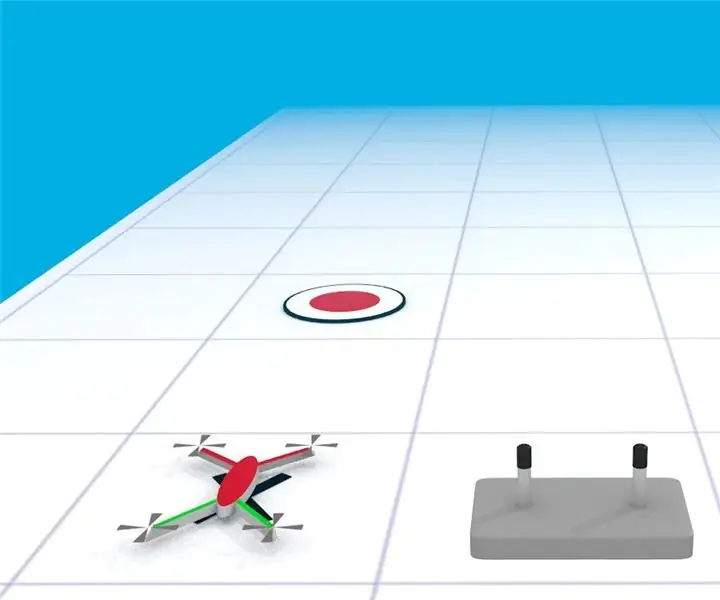
QUAD TRAINING MISSION 2 - Ut och tillbaka: I denna instruerbara, flyger du ditt första uppdrag bort från landningsplattan. Förutsättningar: Ha en quadcopter. Vet hur du slår på quadcopter och bind controller. Ett säkert område att flyga (se nedan). Här är de manövrar du ska utföra - pl
